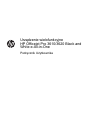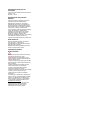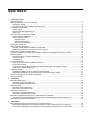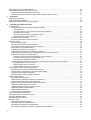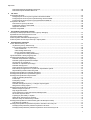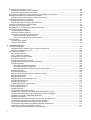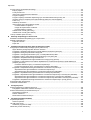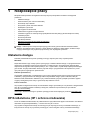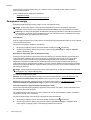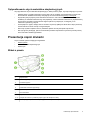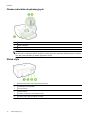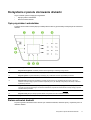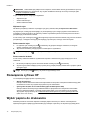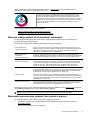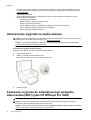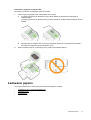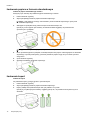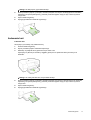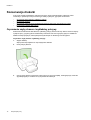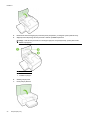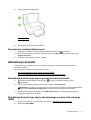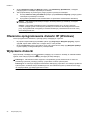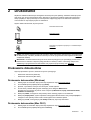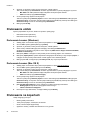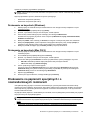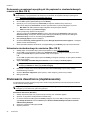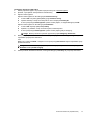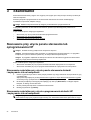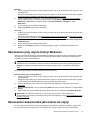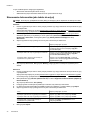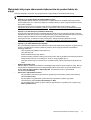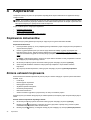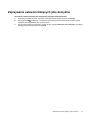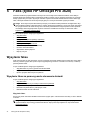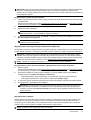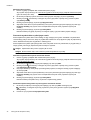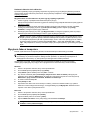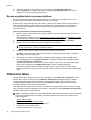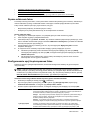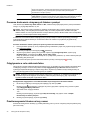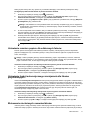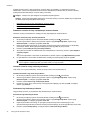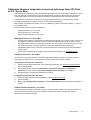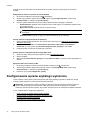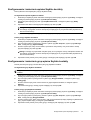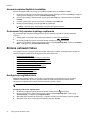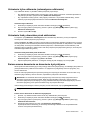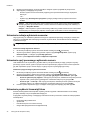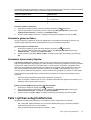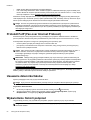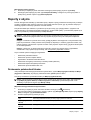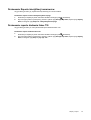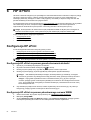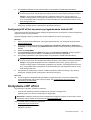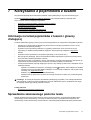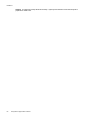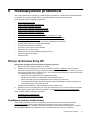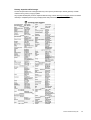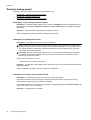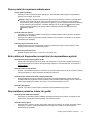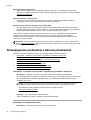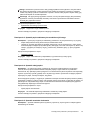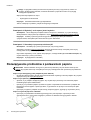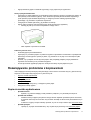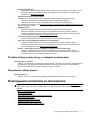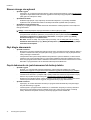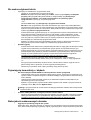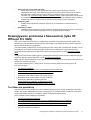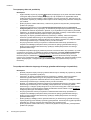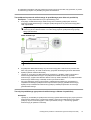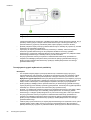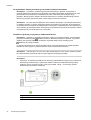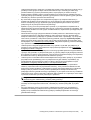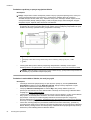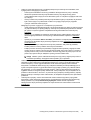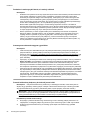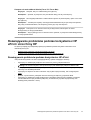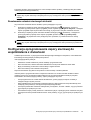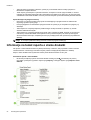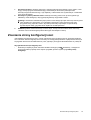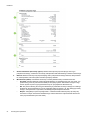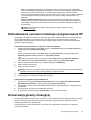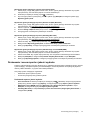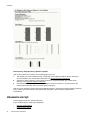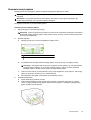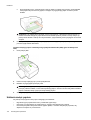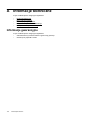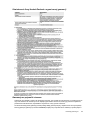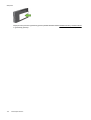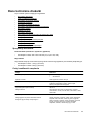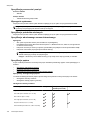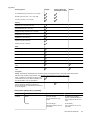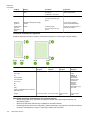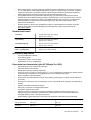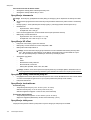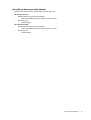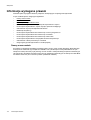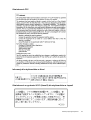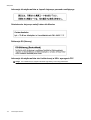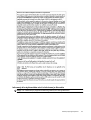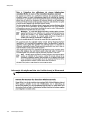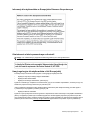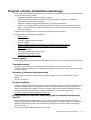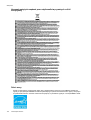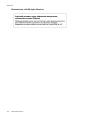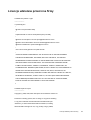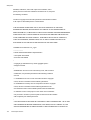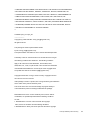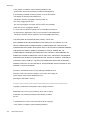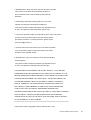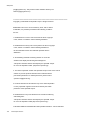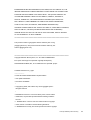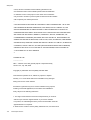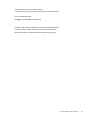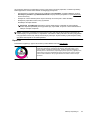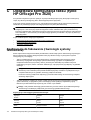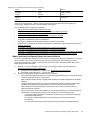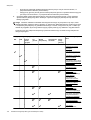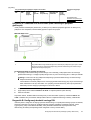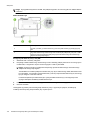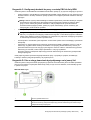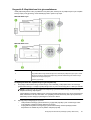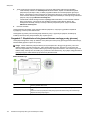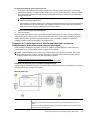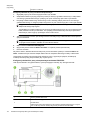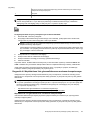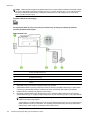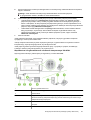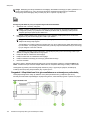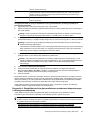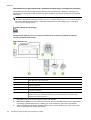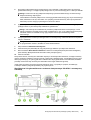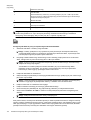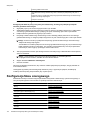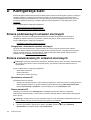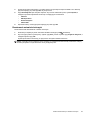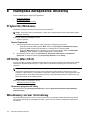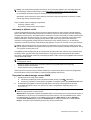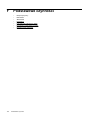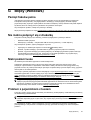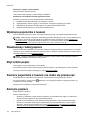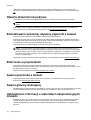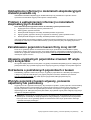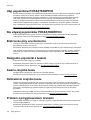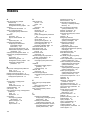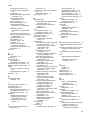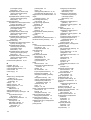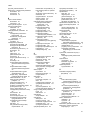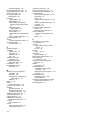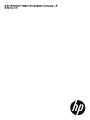Urządzenie wielofunkcyjne
HP Officejet Pro 3610/3620 Black and
White e-All-in-One
Podręcznik Użytkownika

Informacje dotyczące praw
autorskich
© 2013 Copyright Hewlett-Packard Development
Company, L.P.
Wydanie 1, 4/2013
Oświadczenia firmy Hewlett-
Packard
Informacje zawarte w niniejszym dokumencie
mogą ulec zmianie bez powiadomienia.
Wszelkie prawa zastrzeżone. Kopiowanie,
adaptacja lub tłumaczenie tych materiałów nie
jest dozwolone bez uprzedniej pisemnej zgody
firmy Hewlett-Packard, z wyjątkiem przypadków
dozwolonych w ramach praw autorskich.
Jedyne gwarancje, jakich HP udziela na produkty
i usługi, są określone w oświadczeniach
gwarancyjnych dostarczanych wraz z takimi
produktami i usługami. Żadne informacje tu
zawarte nie mogą być rozumiane jako
zawierające dodatkowe gwarancje. HP nie będzie
odpowiedzialne za błędy techniczne czy
edytorskie lub pominięcia zawarte w dokumencie.
Znaki towarowe
Microsoft, Windows, Windows XP, Windows
Vista, Windows 7 i Windows 8 są
zarejestrowanymi w USA znakami towarowymi
firmy Microsoft Corporation.
ENERGY STAR oraz logo ENERGY STAR są
znakami zarejestrowanymi w USA.
Informacje dotyczące
bezpieczeństwa
Podczas korzystania z produktu zawsze należy
przestrzegać podstawowych zasad
bezpieczeństwa w celu zmniejszenia ryzyka
doznania obrażeń na skutek działania ognia lub
porażenia elektrycznego.
1. Należy przeczytać i przyswoić sobie wszystkie
instrukcje zawarte w dokumentacji dostarczonej
wraz z drukarką.
2. Należy przestrzegać wszystkich ostrzeżeń
i zaleceń umieszczonych na produkcie.
3. Przed czyszczeniem należy odłączyć
urządzenie od gniazda sieciowego.
4. Nie wolno instalować ani używać tego produktu
w pobliżu wody ani mając mokre ręce.
5. Należy ustawić urządzenie na stabilnej
powierzchni.
6. Produkt należy zainstalować w bezpiecznym
miejscu, w którym przewód zasilania nie będzie
narażony na uszkodzenie ani nadepnięcie i w
którym nie będzie się można o niego potknąć.
7. Jeśli produkt nie działa prawidłowo, patrz
Rozwiązywanie problemów.
8. Wewnątrz urządzenia nie ma części, które
mógłby naprawić użytkownik. Naprawą
urządzenia powinni zajmować się tylko
wykwalifikowani pracownicy serwisu.

Spis treści
1 Rozpoczęcie pracy
Ułatwienia dostępu...............................................................................................................................................................7
HP EcoSolutions (HP i ochrona środowiska).......................................................................................................................7
Zarządzanie energią.......................................................................................................................................................8
Optymalizowanie użycia materiałów eksploatacyjnych..................................................................................................9
Prezentacja części drukarki..................................................................................................................................................9
Widok z przodu...............................................................................................................................................................9
Obszar materiałów eksploatacyjnych...........................................................................................................................10
Widok z tyłu..................................................................................................................................................................10
Korzystanie z panelu sterowania drukarki..........................................................................................................................11
Opis przycisków i wskaźników......................................................................................................................................11
Zmiana ustawień drukarki............................................................................................................................................11
Wybieranie trybu.....................................................................................................................................................12
Zmiana ustawień trybu ..........................................................................................................................................12
Zmiana ustawień drukarki.......................................................................................................................................12
Rozwiązania cyfrowe HP....................................................................................................................................................12
Wybór papieru do drukowania............................................................................................................................................12
Zalecane rodzaje papieru do drukowania i kopiowania................................................................................................13
Wskazówki pomocne przy wyborze i korzystaniu z papieru.........................................................................................13
Umieszczanie oryginału na szybie skanera.......................................................................................................................14
Ładowanie oryginału do automatycznego podajnika dokumentów (ADF) (tylko HP Officejet Pro 3620)...........................14
Ładowanie papieru.............................................................................................................................................................15
Ładowanie papieru w formacie standardowym............................................................................................................16
Ładowanie kopert.........................................................................................................................................................16
Ładowanie kart.............................................................................................................................................................17
Konserwacja drukarki.........................................................................................................................................................18
Czyszczenie szyby skanera i wykładziny pokrywy.......................................................................................................18
Czyszczenie obudowy .................................................................................................................................................19
Czyszczenie automatycznego podajnika dokumentów (ADF) (tylko HP Officejet Pro 3620).......................................19
Przywracanie ustawień fabrycznych............................................................................................................................21
Aktualizacja drukarki..........................................................................................................................................................21
Aktualizacja drukarki przy użyciu panelu sterowania drukarki.....................................................................................21
Aktualizacja drukarki przy użyciu wbudowanego serwera internetowego (EWS)........................................................21
Otwieranie oprogramowania drukarki HP (Windows).........................................................................................................22
Wyłączanie drukarki...........................................................................................................................................................22
2Drukowanie
Drukowanie dokumentów...................................................................................................................................................23
Drukowanie dokumentów (Windows)...........................................................................................................................23
Drukowanie dokumentów (Mac OS X).........................................................................................................................23
Drukowanie ulotek..............................................................................................................................................................24
Drukowanie broszur (Windows)....................................................................................................................................24
Drukowanie broszur (Mac OS X)..................................................................................................................................24
Drukowanie na kopertach...................................................................................................................................................24
Drukowanie na kopertach (Windows)...........................................................................................................................25
Drukowanie na kopertach (Mac OS X).........................................................................................................................25
Drukowanie na papierach specjalnych i o niestandardowych rozmiarach.........................................................................25
Drukowanie na papierach specjalnych lub papierach o niestandardowych rozmiarach (Mac OS X)...........................26
Drukowanie dwustronne (dupleksowanie)..........................................................................................................................26
3Skanowanie
Skanowanie przy użyciu panelu sterowania lub oprogramowania HP...............................................................................28
Skanowanie materiałów przy użyciu panelu sterowania drukarki i zapisywanie ich na komputerze............................28
Skanowanie materiałów przy użyciu oprogramowania drukarki HP i zapisywanie ich na komputerze........................28
1

Skanowanie przy użyciu funkcji Webscan..........................................................................................................................29
Skanowanie dokumentów jako tekstu do edycji.................................................................................................................29
Skanowanie dokumentów jako tekstu do edycji...........................................................................................................30
Wskazówki dotyczące skanowania dokumentów do postaci tekstu do edycji..............................................................31
4 Kopiowanie
Kopiowanie dokumentów...................................................................................................................................................32
Zmiana ustawień kopiowania.............................................................................................................................................32
Zapisywanie ustawień bieżących jako domyślne...............................................................................................................33
5 Faks (tylko HP Officejet Pro 3620)
Wysyłanie faksu..................................................................................................................................................................34
Wysyłanie faksu za pomocą panelu sterowania drukarki.............................................................................................34
Wysyłanie faksu......................................................................................................................................................34
Wysyłanie faksu przy użyciu funkcji monitorowania wybierania.............................................................................35
Wysyłanie faksu z pamięci.....................................................................................................................................35
Planowanie wysłania faksu w późniejszym czasie.................................................................................................36
Nadawanie faksu do wielu odbiorców....................................................................................................................37
Wysyłanie faksu z komputera.......................................................................................................................................37
Ręczne wysyłanie faksu za pomocą telefonu...............................................................................................................38
Odbieranie faksu................................................................................................................................................................38
Ręczne odbieranie faksu..............................................................................................................................................39
Konfigurowanie opcji kopia zapasowa faksu................................................................................................................39
Ponowne drukowanie otrzymanych faksów z pamięci.................................................................................................40
Odpytywanie w celu odebrania faksu...........................................................................................................................40
Przekierowywanie faksów na inny numer....................................................................................................................40
Ustawianie rozmiaru papieru dla odbieranych faksów.................................................................................................41
Ustawianie funkcji automatycznego zmniejszania dla faksów przychodzących...........................................................41
Blokowanie niechcianych numerów faksów.................................................................................................................41
Dodawanie numerów do listy niepożądanych numerów faksów............................................................................42
Usuwanie numerów z listy niechcianych faksów....................................................................................................42
Drukowanie listy blokowanych faksów...................................................................................................................42
Odbieranie faksów w komputerze za pomoc
ą cyfrowego faksu HP (Faks do PC i Fax to Mac)..................................43
Wymagania Faks do PC i Fax to Mac....................................................................................................................43
Aktywacja Faks do PC i Fax to Mac.......................................................................................................................43
Zmiana ustawień Faks do PC i Fax to Mac............................................................................................................43
Konfigurowanie wpisów szybkiego wybierania...................................................................................................................44
Konfigurowanie i zmienianie wpisów Szybkie kontakty................................................................................................45
Konfigurowanie i zmienianie grup wpisów Szybkie kontakty........................................................................................45
Usuwanie wpisów Szybkich kontaktów........................................................................................................................46
Drukowanie listy wpisów szybkiego wybierania...........................................................................................................46
Zmiana ustawień faksu.......................................................................................................................................................46
Konfiguracja nagłówka faksu........................................................................................................................................46
Ustawienie trybu odbierania (automatyczne odbieranie).............................................................................................47
Ustawianie liczby dzwonków przed odebraniem..........................................................................................................47
Zmiana wzorca dzwonienia na dzwonienie dystynktywne...........................................................................................47
Ustawianie rodzaju wybierania numerów.....................................................................................................................48
Ustawianie opcji ponownego wybierania numeru........................................................................................................48
Ustawianie prędkości transmisji faksu..........................................................................................................................48
Ustawianie głośności faksu..........................................................................................................................................49
Ustawianie trybu korekcji błędów.................................................................................................................................49
Faks i cyfrowe usługi telefoniczne......................................................................................................................................49
Protokół FoIP (Fax over Internet Protocol).........................................................................................................................50
Usuwanie dziennika faksów...............................................................................................................................................50
Wyświetlanie historii połączeń............................................................................................................................................50
Raporty z użycia.................................................................................................................................................................51
Drukowanie potwierdzeń faksów..................................................................................................................................51
Drukowanie raportów z błędów faksów........................................................................................................................52
Wyświetlanie i drukowanie dziennika faksów...............................................................................................................52
Drukowanie szczegółowych informacji o ostatniej transakcji faksowej........................................................................52
2

Drukowanie Raportu identyfikacji rozmówców.............................................................................................................53
Drukowanie raportu śledzenia faksu T30.....................................................................................................................53
6HP ePrint
Konfiguracja HP ePrint.......................................................................................................................................................54
Konfiguracja HP ePrint za pomocą panelu sterowania drukarki..................................................................................54
Konfiguracja HP ePrint za pomocą wbudowanego serwera WWW.............................................................................54
Konfiguracja HP ePrint za pomocą oprogramowania drukarki HP ..............................................................................55
Korzystanie z HP ePrint.....................................................................................................................................................55
Drukowanie za pomocą HP ePrint...............................................................................................................................56
Znajdowanie adresu e-mail drukarki............................................................................................................................56
Wyłączanie HP ePrint...................................................................................................................................................56
Usuwanie usług WWW.......................................................................................................................................................56
7 Korzystanie z pojemników z tuszem
Informacje na temat pojemników z tuszem i głowicy drukującej........................................................................................57
Sprawdzanie szacowanego poziomu tuszu.......................................................................................................................57
Wymiana pojemnika z tuszem............................................................................................................................................58
Przechowywanie materiałów eksploatacyjnych..................................................................................................................59
Przechowywanie anonimowych informacji o wykorzystaniu..............................................................................................59
8Rozwiązywanie problemów
Pomoc techniczna firmy HP...............................................................................................................................................61
Uzyskiwanie pomocy elektronicznej.............................................................................................................................61
Pomoc techniczna firmy HP przez telefon....................................................................................................................62
Zanim zadzwonisz..................................................................................................................................................62
Okres obsługi telefonicznej....................................................................................................................................62
Numery wsparcia telefonicznego...........................................................................................................................63
Po upływie okresu obsługi telefonicznej.................................................................................................................64
Ogólne wskazówki i zasoby diagnostyczne.......................................................................................................................64
Rozwiązywanie problemów z drukarką..............................................................................................................................64
Drukarka niespodziewanie wyłącza się........................................................................................................................64
Drukarka wydaje niespodziewane dźwięki...................................................................................................................64
Wyrównanie nie powiodło się.......................................................................................................................................65
Drukarka nie odpowiada (nie drukuje)..........................................................................................................................65
Drukarka drukuje powoli...............................................................................................................................................66
Strona pusta lub częściowo zadrukowana...................................................................................................................67
Brak niektórych fragmentów na wydruku lub nieprawidłowe wydruki...........................................................................67
Nieprawidłowe położenie tekstu lub grafiki...................................................................................................................67
Rozwiązywanie problemów z jakością drukowania............................................................................................................68
Rozwiązywanie problemów z podawaniem papieru...........................................................................................................70
Rozwiązywanie problemów z kopiowaniem.......................................................................................................................71
Kopia nie została wydrukowana...................................................................................................................................71
Puste kopie...................................................................................................................................................................72
Zmniejszony rozmiar....................................................................................................................................................72
Niska jakość kopii ........................................................................................................................................................72
Drukarka drukuje połowę strony, a następnie wysuwa papier.....................................................................................73
Niezgodność rodzaju papieru.......................................................................................................................................73
Rozwiązywanie problemów ze skanowaniem....................................................................................................................73
Skaner niczego nie wykonał.........................................................................................................................................74
Zbyt długie skanowanie................................................................................................................................................74
Część dokumentu nie jest skanowana lub brakuje tekstu............................................................................................74
Nie można edytować tekstu.........................................................................................................................................75
Pojawiają się komunikaty o błędach............................................................................................................................75
Słaba jakość zeskanowanych obrazów........................................................................................................................75
Widoczne wady na zeskanowanym obrazie.................................................................................................................76
Rozwiązywanie problemów z faksowaniem (tylko HP Officejet Pro 3620).........................................................................77
Test faksu nie powiódł
się............................................................................................................................................77
Rozwiązywanie problemów podczas korzystania z HP ePrint i stron firmy HP..................................................................87
Rozwiązywanie problemów podczas korzystania z HP ePrint.....................................................................................87
Rozwiązywanie problemów podczas korzystania ze stron internetowych HP.............................................................88
Spis treści
3

Rozwiązywanie problemów z siecią..................................................................................................................................88
Rozwiązywanie problemów z siecią Ethernet..............................................................................................................88
Resetowanie ustawień sieciowych drukarki.................................................................................................................89
Konfiguracja oprogramowania zapory sieciowej do współdziałania z drukarkami.............................................................89
Rozwiązywanie problemów z zarządzaniem drukarką.......................................................................................................90
Nie można otworzyć wbudowanego serwera internetowego.......................................................................................90
Rozwiązywanie problemów z instalacją.............................................................................................................................91
Sugestie dotyczące instalacji sprzętu...........................................................................................................................91
Sugestie dotyczące instalacji oprogramowania HP......................................................................................................91
Informacje na temat raportu o stanie drukarki....................................................................................................................92
Znaczenie strony konfiguracji sieci.....................................................................................................................................93
Odinstalowanie i ponowna instalacja oprogramowania HP................................................................................................95
Konserwacja głowicy drukującej.........................................................................................................................................95
Czyszczenie głowicy drukującej...................................................................................................................................96
Wyrównanie głowic drukujących..................................................................................................................................96
Drukowanie i ocena raportu z jakości wydruku............................................................................................................97
Drukowanie raportu z jakości wydruku...................................................................................................................97
Ocena strony diagnostycznej z jakości wydruku....................................................................................................98
Usuwanie zacięć................................................................................................................................................................98
Usuwanie zacięć papieru.............................................................................................................................................99
Unikanie zacięć papieru.............................................................................................................................................100
A Informacje techniczne
Informacje gwarancyjne...................................................................................................................................................102
Oświadczenie firmy Hewlett-Packard o ograniczonej gwarancji......................................................................
..........103
Gwarancja na pojemniki z tuszem..............................................................................................................................103
Dane techniczne drukarki.................................................................................................................................................105
Specyfikacje techniczne.............................................................................................................................................105
Cechy i możliwości urządzenia..................................................................................................................................105
Specyfikacje procesorów i pamięci............................................................................................................................106
Wymagania systemowe..............................................................................................................................................106
Specyfikacje protokołów sieciowych..........................................................................................................................106
Specyfikacje wbudowanego serwera internetowego..................................................................................................106
Specyfikacje papieru..................................................................................................................................................106
Specyfikacje obsługiwanego papieru...................................................................................................................106
Ustawianie minimalnych marginesów..................................................................................................................108
Wskazówki dotyczące drukowania po obu stronach arkusza..............................................................................108
Rozdzielczość druku..................................................................................................................................................109
Specyfikacje kopiowania............................................................................................................................................109
Dane techniczne faksowania (tylko HP Officejet Pro 3620).......................................................................................109
Specyfikacje skanowania...........................................................................................................................................110
Specyfikacje HP ePrint...............................................................................................................................................110
Specyfikacje strony internetowej firmy HP.................................................................................................................110
Specyfikacje środowiskowe........................................................................................................................................110
Specyfikacje elektryczne............................................................................................................................................110
Specyfikacje dotyczące emisji dźwięku......................................................................................................................111
Informacje wymagane prawem........................................................................................................................................112
Prawny numer modelu...............................................................................................................................................112
Oświadczenie FCC.....................................................................................................................................................113
Informacja dla użytkowników w Korei.........................................................................................................................113
Oświadczenie o zgodności VCCI (klasa B) dla użytkowników w Japonii...................................................................113
Informacje dla użytkowników w Japonii dotyczące przewodu zasilającego...............................................................114
Oświadczenie dotyczące emisji hałasu dla Niemiec..................................................................................................114
Deklaracja GS (Niemcy).............................................................................................................................................114
Informacje dla użytkowników sieci telefonicznej w USA: wymagania FCC................................................................114
Informacje dla użytkowników sieci telefonicznej w Kanadzie.....................................................................................115
Informacje dla użytkowników sieci telefonicznej w Niemczech..................................................................................116
Informacje dla użytkowników w Europejskim Obszarze Gospodarczym....................................................................117
Oświadczenie o faksie przewodowym w Australii......................................................................................................117
Uwagi regulacyjne dla użytkowników z Unii Europejskiej..........................................................................................117
4

Program ochrony środowiska naturalnego.......................................................................................................................119
Zużycie papieru..........................................................................................................................................................119
Tworzywa sztuczne....................................................................................................................................................119
Informacje o bezpieczeństwie materiałów..................................................................................................................119
Program recyklingu.....................................................................................................................................................119
Program recyklingu materiałów eksploatacyjnych do drukarek atramentowych firmy HP.........................................119
Usuwanie zużytych urządzeń przez użytkowników prywatnych w Unii Europejskiej.................................................120
Pobór mocy................................................................................................................................................................120
Substancje chemiczne...............................................................................................................................................121
Informacje dotyczące akumulatorów i baterii.............................................................................................................121
Usuwanie baterii na Tajwanie..............................................................................................................................121
Uwaga dla użytkowników w Kalifornii...................................................................................................................121
Usuwanie baterii w Holandii.................................................................................................................................121
Oświadczenia o RoHS (tylko Chiny)..........................................................................................................................121
Oświadczenia o RoHS (tylko Ukraina).......................................................................................................................122
Licencje udzielane przez inne firmy.................................................................................................................................123
B Materiały eksploatacyjne i akcesoria HP
Zamawianie materiałów eksploatacyjnych w trybie online...............................................................................................132
Materiały eksploatacyjne..................................................................................................................................................132
Pojemniki z tuszem.....................................................................................................................................................132
Papier HP...................................................................................................................................................................133
C Dodatkowa konfiguracja faksu (tylko HP Officejet Pro 3620)
Konfiguracja do faksowania (równoległe systemy telefoniczne)......................................................................................134
Wybór właściwej konfiguracji faksu dla domu lub biura.............................................................................................135
Przypadek A: Oddzielna linia telefoniczna (brak odbieranych połączeń głosowych).................................................137
Przypadek B: Konfiguracja drukarki z usługą DSL.....................................................................................................137
Przypadek C: Konfiguracja drukarki do pracy z centralą PBX lub linią ISDN.............................................................139
Przypadek D: Faks z usług
ą dzwonienia dystynktywnego na tej samej linii..............................................................139
Przypadek E: Współdzielona linia głosowa/faksowa..................................................................................................141
Przypadek F: Współdzielona linia głosowa/faksowa z usługą poczty głosowej.........................................................142
Przypadek G: Linia telefoniczna do faksów współdzielona z modemem komputerowym (brak odbieranych
połączeń głosowych)..................................................................................................................................................143
Ustawienie drukarki do pracy z modemem komputerowym.................................................................................143
Konfiguracja drukarki do pracy z komputerowym modemem DSL/ADSL............................................................144
Przypadek H: Współdzielona linia głosowa/faksowa z modemem komputerowym...................................................145
Współdzielona linia głosowa/faksowa z modemem komputerowym....................................................................145
Współdzielona linia głosowa/faksowa z modemem komputerowym DSL/ADSL..................................................147
Przypadek I: Współdzielona linia głosowa/faksowa z automatyczną sekretarką.......................................................148
Przypadek J: Współdzielona linia głosowa/faksowa z modemem komputerowym i automatyczną sekretarką.........149
Współdzielona linia głosowa/faksowa z modemem komputerowym i automatyczną sekretarką.........................150
Współdzielona linia głosowa/faksowa z modemem komputerowym DSL/ADSL i automatyczną sekretarką.......151
Przypadek K: Współdzielona linia głosowa/faksowa z modemem komputerowym i pocztą głosową
........................153
Konfiguracja faksu szeregowego.....................................................................................................................................154
Testowanie ustawień faksu..............................................................................................................................................155
D Konfiguracja sieci
Zmiana podstawowych ustawień sieciowych...................................................................................................................156
Przeglądanie i drukowanie ustawień sieciowych........................................................................................................156
Zmiana zaawansowanych ustawień sieciowych..............................................................................................................156
Sprawdzanie ustawień IP...........................................................................................................................................156
Zmiana ustawień IP....................................................................................................................................................156
Resetowanie ustawień sieciowych.............................................................................................................................157
ENarzędzia zarządzania drukarką
Przybornik (Windows).......................................................................................................................................................158
Otwórz Przybornik......................................................................................................................................................158
HP Utility (Mac OS X).......................................................................................................................................................158
Otwieranie programu HP Utility..................................................................................................................................158
Wbudowany serwer internetowy......................................................................................................................................158
Spis treści
5

Informacje o plikach cookie........................................................................................................................................159
Korzystanie z wbudowanego serwera WWW.............................................................................................................159
Indeks....................................................................................................................................................................................168
6

1 Rozpoczęcie pracy
Niniejsza instrukcja zawiera szczegółowe informacje dotyczące korzystania z drukarki i rozwiązywania
problemów.
•
Ułatwienia dostępu
•
HP EcoSolutions (HP i ochrona środowiska)
•
Prezentacja części drukarki
•
Korzystanie z panelu sterowania drukarki
•
Rozwiązania cyfrowe HP
•
Wybór papieru do drukowania
•
Umieszczanie oryginału na szybie skanera
•
Ładowanie oryginału do automatycznego podajnika dokumentów (ADF) (tylko HP Officejet Pro 3620)
•
Ładowanie papieru
•
Konserwacja drukarki
•
Aktualizacja drukarki
•
Otwieranie oprogramowania drukarki HP (Windows)
•
Wyłączanie drukarki
Uwaga Jeśli korzystasz z komputera pracującego pod kontrolą systemu Windows XP Starter Edition,
Windows Vista Starter Edition, Windows 7 Starter Edition lub Windows 8 Starter Edition, niektóre funkcje
mogą być niedostępne. Aby uzyskać więcej informacji, zob.
Wymagania systemowe.
Ułatwienia dostępu
Drukarka posiada kilka funkcji, które sprawiają, że mogą z niej korzystać osoby niepełnosprawne.
Wzrokowe
Dzięki zastosowaniu opcji i funkcji systemu operacyjnego w zakresie ułatwień dostępu, z oprogramowania HP
dołączonego do drukarki mogą korzystać użytkownicy z wadami wzroku. Oprogramowanie obsługuje także
większość technologii dla osób niepełnosprawnych, m.in. czytniki ekranu, czytniki brajla i aplikacje zamieniające
głos na tekst. Z myślą o daltonistach kolorowe przyciski i karty w oprogramowaniu HP zaopatrzono w proste
opisy lub symbole sugerujące ich przeznaczenie.
Zdolność poruszania się
W przypadku użytkowników z upośledzeniem ruchu, funkcje oprogramowania można wywoływać poleceniami
z klawiatury. Oprogramowanie HP obsługuje także funkcje ułatwień dostępu systemu Windows, takie jak
Klawisze trwałe, Klawisze filtru i Klawisze myszy. Drzwiczki drukarki, przyciski, podajniki i prowadnice papieru
mogą być obsługiwane przez osoby z ograniczoną siłą i zakresem ruchów.
Pomoc techniczna
Aby uzyskać szczegółowe informacje na temat ułatwień dostępu wprowadzonych w tej drukarce i zaangażowania
firmy HP w produkcję urządzeń z ułatwionym dostępem, odwiedź stronę internetową HP pod adresem
www.hp.com/accessibility.
Informacje o ułatwieniach dostępu w systemie operacyjnym Mac OS X znajdują się na stronie
www.apple.com/
accessibility.
HP EcoSolutions (HP i ochrona środowiska)
Firma HP dokłada wszelkich starań, aby ułatwiać klientom optymalizowanie wpływu na środowisko i umożliwić im
drukowanie w sposób odpowiedzialny — zarówno w domu, jak i w biurze.
Aby uzyskać szczegółowe informacje na temat wytycznych dotyczących ochrony środowiska naturalnego, do
których firma HP stosuje się w procesach produkcyjnych, zobacz
Program ochrony środowiska naturalnego.
Rozpoczęcie pracy 7

Więcej informacji na temat inicjatyw firmy HP w zakresie ochrony środowiska można znaleźć na stronie
www.hp.com/ecosolutions.
W tym rozdziale opisano następujące zagadnienia:
•
Zarządzanie energią
•
Optymalizowanie użycia materiałów eksploatacyjnych
Zarządzanie energią
Drukarka posiada następujące funkcje, mające na celu oszczędzanie energii:
Uwaga Funkcje trybu uśpienia i automatycznego wyłączania są czasowo niedostępne, gdy brakuje
pojemnika z tuszem. Po ponownym zainstalowaniu pojemnika działanie tych funkcji zostanie wznowione.
Przestroga HP zaleca jak najszybsze zainstalowanie brakującego pojemnika w celu uniknięcia problemów
z jakością druku, możliwości zużycia dodatkowego tuszu lub uszkodzenia systemu podawania tuszu. Nigdy
nie wyłączaj drukarki, gdy brakuje pojemnika z tuszem.
Tryb uśpienia
Zużycie energii jest ograniczone w trybie uśpienia. Po wstępnej konfiguracji drukarki wejdzie ona w tryb uśpienia
po 5 minutach bezczynności.
Aby zmienić czas przejścia drukarki w tryb uśpienia:
1.
Na ekranie początkowym panelu sterowania drukarki naciśnij przycisk
(Ustawienia).
2. Za pomocą przycisków z prawej strony przewiń i wybierz pozycję Preferencje, a następnie Uśpienie i
wybierz odpowiednią opcję.
Automatyczne wyłączanie (tylko HP Officejet Pro 3610)
Automatyczne wyłączanie domyślnie jest automatycznie włączone po włączeniu drukarki. Gdy automatyczne
wyłączanie działa, drukarka wyłączy się automatycznie po 8 godzinach bezczynności w celu ograniczenia
zużycia energii. Funkcja automatycznego wyłączania zostaje automatycznie wyłączona po nawiązaniu
połączenia z siecią Ethernet (jeśli taka sieć jest obsługiwana). Można zmienić ustawienia automatycznego
wyłączania za pomocą oprogramowania drukarki. Po zmianie ustawień drukarka zachowa wybrane ustawienia.
Automatyczne wyłączanie całkowicie wyłącza drukarkę, konieczne jest więc użycie przycisku włącznika w celu
ponownego jej włączenia.
Uwaga Jeśli drukarka jest udostępniona w sieci, należy upewnić się, że funkcja Automatyczne wyłączanie
jest wyłączona, aby uniknąć zakłóceń pracy.
Aby zmienić czas wyłączania drukarki:
Windows: Otwórz Przybornik (dalsze informacje na ten temat można znaleźć w
Przybornik (Windows)). Na
karcie Ustawienia zaawansowane kliknij Zmień i wybierz odpowiednią ilość czasu.
Mac OS X: Otwórz HP Utility (dalsze informacje na ten temat można znaleźć w
HP Utility (Mac OS X)). W części
Ustawienia drukarki kliknij Zarządzanie energią i wybierz odpowiednią ilość czasu.
Planowanie włączania i wyłączania (tylko HP Officejet Pro 3620)
Za pomocą funkcji Planowanie włączania i wyłączania można ustawić dni i godziny, w których drukarka ma się
automatycznie włączać lub wyłączać.
Na przykład drukarka może włączać się o 8:00 i wyłączać się o 20:00 od poniedziałku do piątku. Umożliwia to
oszczędzanie energii nocą i w weekendy.
Aby zmienić harmonogram automatycznego włączania lub wyłączania drukarki:
1.
Na ekranie początkowym panelu sterowania drukarki naciśnij przycisk
(Ustawienia).
2. Za pomocą przycisków z prawej strony przewiń i wybierz opcję Planow. wł./wył., a następnie określ
harmonogram, postępując zgodnie z instrukcjami wyświetlanymi na ekranie.
Rozdział 1
8 Rozpoczęcie pracy

Optymalizowanie użycia materiałów eksploatacyjnych
Aby optymalizować użycie materiałów eksploatacyjnych, takich jak tusz i papier, wykonaj następujące czynności:
• Oddawaj zużyte, oryginalne pojemniki z tuszem firmy HP do recyklingu za pośrednictwem programu HP
Planet Partners. Dodatkowe informacje znajdują się na stronie internetowej
www.hp.com/recycle.
• Zoptymalizuj zużycie papieru przez drukowanie dwustronne. Jeśli w drukarce jest zainstalowany moduł
dodatkowy do drukowania dwustronnego HP (duplekser), zobacz
Drukowanie dwustronne (dupleksowanie).
W przeciwnym wypadku można drukować najpierw tylko strony nieparzyste, a następnie, po ich
odwróceniu, tylko strony parzyste.
• Oszczędzaj tusz i papier, drukując treści z Internetu za pomocą aplikacji HP Smart Print. Więcej informacji
można znaleźć na stronie
www.hp.com/go/smartprint.
•Zmień tryb wydruku na jakość roboczą. Ustawienie jakości roboczej zmniejsza zużycie tuszu.
• Nie czyść głowicy drukującej, jeśli nie zachodzi taka potrzeba. Niepotrzebne czyszczenie powoduje utratę
tuszu oraz skraca trwałość pojemników.
Prezentacja części drukarki
W tym rozdziale opisano następujące zagadnienia:
•
Widok z przodu
•
Obszar materiałów eksploatacyjnych
•
Widok z tyłu
Widok z przodu
1 Szyba skanera
2 Zasobnik wyjściowy
3 Prowadnice papieru
4 Zasobnik wejściowy
5Przedłużenie zasobnika wyjściowego
6Wyświetlacz panelu sterowania
7 Panel sterowania
8 Przycisk zasilania
9 i 10 Podajnik dokumentów i prowadnice papieru (tylko HP Officejet Pro 3620)
11 Automatyczny podajnik dokumentów (ADF) (tylko HP Officejet Pro 3620)
Prezentacja części drukarki 9

Obszar materiałów eksploatacyjnych
1 Drzwiczki dostępu do pojemników z tuszem
2Głowica drukująca
3 Pojemnik z tuszem
Uwaga Materiały eksploatacyjne powinny być przechowywane w drukarce, aby zapobiec problemom z
jakością druku i uszkodzeniu głowicy drukującej. Unikaj wyjmowania materiałów eksploatacyjnych na dłuższy
czas. Nie wyłączaj drukarki, gdy brakuje pojemnika z tuszem.
Widok z tyłu
1Moduł automatycznego druku dwustronnego (duplekser)
2 Port USB (Universal Serial Bus)
3 Port sieci Ethernet
4 Gniazdo zasilania
5 Port faksu (1-LINE) (tylko HP Officejet Pro 3620)
6 Port faksu (2-EXT) (tylko HP Officejet Pro 3620)
Rozdział 1
10 Rozpoczęcie pracy

Korzystanie z panelu sterowania drukarki
W tym rozdziale opisano następujące zagadnienia:
•
Opis przycisków i wskaźników
•
Zmiana ustawień drukarki
Opis przycisków i wskaźników
Poniższy schemat wraz z towarzyszącą mu tabelą stanowi skrócony przewodnik po funkcjach panelu sterowania
drukarki.
Etykieta Nazwa i opis
1 Przycisk Strona główna: Umożliwia powrót do ekranu głównego z dowolnego innego ekranu.
2Wyświetlacz panelu sterowania: Pokazuje opcje menu.
3 Przycisk wyboru: Przycisk kontekstowy zmieniający się w zależności od treści wyświetlanej na ekranie.
4Klawiatura: Klawiatura służy do wprowadzania liczb i tekstu.
5 Przycisk Pomoc: Na ekranie początkowym naciśnij przycisk Pomoc, aby wyświetlić tematy pomocy. Na innych
ekranach naciśnięcie tego przycisku umożliwia uzyskanie pomocy lub bardziej szczegółowych informacji o aktualnie
wyświetlanym ekranie.
6 Przycisk Ustawienia: Na ekranie początkowym naciśnij przycisk Ustawienia, aby wygenerować raporty i wykonać
rutynowe czynności konserwacyjne. Na ekranach faksowania, kopiowania lub skanowania naciśnięcie tego przycisku
umożliwia zmianę ustawień.
7 Przycisk HP ePrint: Otwiera menu HP ePrint. Aby uzyskać więcej informacji, zob.
HP ePrint.
8 Przycisk Anuluj: Służy do zatrzymywania zadania, zamykania menu lub anulowania ustawień.
9 Przycisk Wstecz: Umożliwia powrót do poprzedniego menu.
Zmiana ustawień drukarki
Za pomocą panelu sterowania można zmienić tryb i ustawienia drukarki, drukować raporty i uzyskiwać pomoc w
obsłudze drukarki.
Korzystanie z panelu sterowania drukarki 11

Wskazówka Jeśli drukarka jest podłączona do komputera, możesz także zmienić jej ustawienia za pomocą
narzędzi HP dostępnych w komputerze. Aby uzyskać dodatkowe informacje na temat tych narzędzi, patrz
Narzędzia zarządzania drukarką.
W tym rozdziale opisano następujące zagadnienia:
•
Wybieranie trybu
•
Zmiana ustawień trybu
•
Zmiana ustawień drukarki
Wybieranie trybu
Na ekranie początkowym widoczne są dostępne tryby pracy drukarki, takie jak Kopiowanie i Skanowanie.
Aby wybrać tryb, naciśnij przycisk znajdujący się obok żądanego trybu. Postępuj zgodnie z komunikatami na
wyświetlaczu panelu sterowania, aby zakończyć zadanie. Wyświetlacz panelu sterowania powraca do ekranu
początkowego po zakończeniu zadania.
W celu zmiany trybu naciśnij przycisk
(Strona główna) na panelu sterowania drukarki, aby powrócić do ekranu
początkowego, a następnie naciśnij przycisk znajdujący się obok trybu, z którego chcesz skorzystać.
Zmiana ustawień trybu
1.
Po wybraniu trybu naciśnij przycisk
(Ustawienia), aby przejrzeć dostępne ustawienia, a następnie
wybierz ustawienie, które chcesz zmienić.
2. Aby zmienić ustawienia, postępuj zgodnie z instrukcjami na wyświetlaczu.
Uwaga Naciśnij przycisk (Wstecz), aby wrócić do poprzedniego menu.
Zmiana ustawień drukarki
W celu zmiany ustawień drukarki lub wydrukowania raportów z drukowania użyj opcji dostępnych w menu
Ustawienia.
1.
Na ekranie początkowym panelu sterowania drukarki naciśnij przycisk
(Ustawienia).
2. Za pomocą przycisków znajdujących się z prawej strony przejdź pomiędzy ustawieniami i opcjami i wybierz
wymagane opcje.
Uwaga Naciśnij przycisk (Wstecz), aby wrócić do poprzedniego menu.
Rozwiązania cyfrowe HP
Te rozwiązania pomagają uprościć i usprawnić pracę.
• Skanuj do komputera
Istnieje możliwość skanowania dokumentu bezpośrednio do komputera i dołączenia zeskanowanego pliku
do wiadomości e-mail. Aby uzyskać więcej informacji, zob.
Skanowanie.
• Cyfrowy faks HP (Faks do PC i Faks do Mac) (tylko HP Officejet Pro 3620)
Istnieje możliwość automatycznego odbierania faksów i zapisywania ich w komputerze. Można także
wyłączyć drukowanie faksów, co pozwala zaoszczędzić papier i tusz oraz zmniejszyć ilość odpadów.
Aby uzyskać więcej informacji, zob.
Odbieranie faksów w komputerze za pomocą cyfrowego faksu HP
(Faks do PC i Fax to Mac).
Wybór papieru do drukowania
Drukarka pozwala na stosowanie większości rodzajów papieru stosowanych w biurach. Przed kupieniem
większej ilości papieru najlepiej wypróbować kilka jego rodzajów. Papier firmy HP zapewnia optymalną jakość
Rozdział 1
12 Rozpoczęcie pracy

druku. Zapraszamy na stronę internetową HP pod adresem www.hp.com, gdzie można zapoznać się z
dodatkowymi informacjami na temat papieru firmy HP.
Firma HP zaleca używanie zwykłego papieru oznaczonych logiem ColorLok do
codziennego drukowania i kopiowania dokumentów. Wszystkie papiery z logiem
ColorLok są niezależnie testowane tak, aby spełniały wysokie wymagania co do
niezawodności i jakości wydruków oraz zapewniają wyraźne i żywe kolory wydruku,
głęboką czerń i szybsze wysychanie w porównaniu ze zwykłym papierem. Papier z
logiem ColorLok można znaleźć w różnych gramaturach i formatach w ofercie
różnych producentów.
W tym rozdziale opisano następujące zagadnienia:
•
Zalecane rodzaje papieru do drukowania i kopiowania
•
Wskazówki pomocne przy wyborze i korzystaniu z papieru
Zalecane rodzaje papieru do drukowania i kopiowania
W celu osiągnięcia najwyższej jakości druku zaleca się korzystanie z papieru firmy HP przeznaczonego
specjalnie do danego rodzaju projektu.
W zależności od kraju/regionu niektóre rodzaje papieru mogą być niedostępne.
Papier HP Brochure
Papier HP Professional
Papiery te są matowe z obu stron i umożliwiają tworzenie wydruków dwustronnych. To
idealne produkty do tworzenia materiałów marketingowych o profesjonalnej jakości, takich
jak broszury i materiały promocyjne wysyłane pocztą, a także grafik biznesowych
stosowanych na okładkach raportów i w kalendarzach.
Papier HP Premium
Presentation
Papier HP Professional
Te papiery mają dużą gramaturę, są matowe i przeznaczone do druku dwustronnego.
Doskonale nadają się do przygotowywania prezentacji, ofert, raportów i biuletynów. Dzięki
dużej gramaturze doskonale prezentują się w wymienionych powyżej zastosowaniach.
Papier HP Bright White do
drukarek atramentowych
Papier HP Bright White Inkjet zapewnia duży kontrast kolorów i ostrość tekstu. Jest
wystarczająco nieprzejrzysty, aby można go było używać do drukowania dwustronnego
w kolorze. Tekst czy obrazy nie prześwitują przez kartkę, więc papier ten jest idealny do
biuletynów, raportów i ulotek. Zastosowana w jego przypadku technologia ColorLok
sprawia, że efekt drukowania mniej się rozmazuje, ma głębszą czerń i żywe kolory.
Papier HP Printing HP Printing to wysokiej jakoś
ci papier wielofunkcyjny. Wydrukowane na nim dokumenty
wyglądają solidniej niż dokumenty wydrukowane na zwykłym papierze wielofunkcyjnym lub
do kopiowania. Zastosowana w jego przypadku technologia ColorLok sprawia, że efekt
drukowania mniej się rozmazuje, ma głębszą czerń i żywe kolory.
Papier HP Office HP Office to wysokiej jakości papier wielofunkcyjny. Nadaje się do drukowania wersji
roboczych, kolejnych kopii, notatek lub innych standardowych dokumentów. Zastosowana
w jego przypadku technologia ColorLok sprawia, że efekt drukowania mniej się rozmazuje,
ma głębszą czerń i żywe kolory.
Papier HP Office Recycled Papier HP Office Recycled to papier wielofunkcyjny o wysokiej jakości wykonany w 30% z
odzyskanych włókien. Zastosowana w jego przypadku technologia ColorLok sprawia, że
efekt drukowania mniej się rozmazuje, ma głębszą czerń i żywe kolory.
Zamówienia na papiery i inne materiały eksploatacyjne HP można składać na stronie www.hp.com. Przejdź do
opcji Produkty i Usługi i wybierz pozycję Tusze, tonery i papiery.
Uwaga Obecnie części strony internetowej firmy HP są dostępne tylko w języku angielskim.
Wskazówki pomocne przy wyborze i korzystaniu z papieru
Aby uzyskać najlepsze wyniki, należy przestrzegać następujących zaleceń:
• Zawsze stosuj papier, który odpowiada specyfikacjom drukarki. Aby uzyskać więcej informacji, zob.
Specyfikacje papieru.
• Jednocześnie ładuj tylko jeden rodzaj papieru.
Wybór papieru do drukowania 13

•Po załadowaniu papieru sprawdź, czy został włożony prawidłowo. Więcej informacji znajduje się w sekcji
Ładowanie papieru lub Ładowanie oryginału do automatycznego podajnika dokumentów (ADF) (tylko HP
Officejet Pro 3620).
• Nie przepełniaj podajnika.
• W celu uniknięcia zacięć papieru, niskiej jakości wydruku i innych problemów z drukowaniem, unikaj
wkładania poniższych papierów:
◦ Formularze wieloczęściowe
◦ Papier uszkodzony, pogięty lub pomarszczony
◦ Papier z wycięciami lub perforacją
◦ Papier o głębokiej teksturze, wypukłościach i taki, który nie przyjmuje dobrze tuszu
◦ Papier o zbyt małej gramaturze lub łatwo się rozciągający
◦ Papier zawierający zszywki lub spinacze
Umieszczanie oryginału na szybie skanera
Uwaga 1 Wiele funkcji specjalnych nie działała poprawnie, jeśli szyba skanera i wewnętrzna część pokrywy
są zabrudzone. Aby uzyskać więcej informacji, zob.
Konserwacja drukarki.
Uwaga 2 W przypadku urządzenia HP Officejet Pro 3620 przed podniesieniem pokrywy drukarki należy
wyjąć wszystkie oryginały z podajnika dokumentów.
Umieszczanie oryginału na szybie skanera
Skorzystaj z tych kroków, by umieścić oryginał na szybie skanera.
1. Unieś pokrywę skanera.
2. Załaduj oryginał stroną zadrukowaną do dołu.
Skorzystaj z prowadnic widocznych wzdłuż szyby skanera.
3. Zamknij pokrywę.
Ładowanie oryginału do automatycznego podajnika
dokumentów (ADF) (tylko HP Officejet Pro 3620)
Przestroga Nie ładuj zdjęć do podajnika ADF, gdyż może to spowodować ich uszkodzenie.
Uwaga 1 Za pomocą podajnika ADF można skanować, kopiować i faksować wyłącznie dokumenty
jednostronne. ADF nie obsługuje dokumentów dwustronnych.
Uwaga 2 Niektóre funkcje, takie jak funkcja kopiowania Dopasuj do strony, mogą nie działać z podajnikiem
ADF. Przy wykonywaniu tych funkcji korzystaj z szyby skanera.
Rozdział 1
14 Rozpoczęcie pracy

Umieszczanie oryginału w podajniku ADF
Skorzystaj z tych kroków, by załadować dokument do ADF.
1. Umieść oryginał w podajniku ADF, zadrukowaną stroną do góry.
a. Oryginały wydrukowane w układzie pionowym należy wkładać do drukarki górną krawędzią do
wnętrza drukarki.
Oryginały wydrukowane w układzie poziomym należy wkładać do drukarki lewą krawędzią do wnętrza
drukarki.
b. Wsuwaj papier do podajnika ADF, aż usłyszysz dźwięk lub zobaczysz na wyświetlaczu komunikat z
informacją, że urządzenie wykryło załadowane strony.
2. Dosuń prowadnice papieru, aż zatrzymają się na prawej i lewej krawędzi arkuszy.
Ładowanie papieru
W tej części zamieszczono instrukcje dotyczące ładowania papieru do drukarki.
•
Ładowanie papieru w formacie standardowym
•
Ładowanie kopert
•
Ładowanie kart
Ładowanie papieru 15

Ładowanie papieru w formacie standardowym
Ładowanie papieru standardowego rozmiaru
Skorzystaj z tych instrukcji, aby załadować papier standardowego rozmiaru.
1. Podnieś zasobnik wyjściowy.
2. Wysuń jak najdalej prowadnice papieru zasobnika wejściowego.
Uwaga Jeśli papier jest za długi, unieś zatrzask z przodu zasobnika wejściowego i opuść przód
zasobnika wejściowego.
3. Włóż papier do podajnika stroną przeznaczoną do druku skierowaną w dół.
Upewnij się, że stos papieru jest wsadzony do drukarki możliwie najgłębiej i nie przekracza linii
wyznaczonych na podajniku.
Uwaga Nie należy ładować papieru, kiedy drukarka drukuje.
4. Dosuń prowadnice papieru w podajniku, aż dotkną krawędzi stosu papieru. Nie ładuj papieru do zasobnika
wejściowego w sposób przekrzywiony, ponieważ prowadnice papieru mogą nie być w stanie wyrównać
całego stosu.
5. Opuść zasobnik wyjściowy.
6. Wyciągnij przedłużenie zasobnika wyjściowego.
Ładowanie kopert
Ładowanie kopert
Aby załadować kopertę, postępuj zgodnie z tymi instrukcjami.
1. Podnieś zasobnik wyjściowy.
2. Wysuń jak najdalej prowadnice papieru zasobnika wejściowego.
3. Koperty załaduj stroną zadrukowaną do dołu, jak pokazano na rysunku.
Upewnij się, że plik kopert jest wsadzony najgłębiej, jak się da, i nie przekracza linii wyznaczonych na
zasobniku.
Rozdział 1
16 Rozpoczęcie pracy
Strona jest ładowana ...
Strona jest ładowana ...
Strona jest ładowana ...
Strona jest ładowana ...
Strona jest ładowana ...
Strona jest ładowana ...
Strona jest ładowana ...
Strona jest ładowana ...
Strona jest ładowana ...
Strona jest ładowana ...
Strona jest ładowana ...
Strona jest ładowana ...
Strona jest ładowana ...
Strona jest ładowana ...
Strona jest ładowana ...
Strona jest ładowana ...
Strona jest ładowana ...
Strona jest ładowana ...
Strona jest ładowana ...
Strona jest ładowana ...
Strona jest ładowana ...
Strona jest ładowana ...
Strona jest ładowana ...
Strona jest ładowana ...
Strona jest ładowana ...
Strona jest ładowana ...
Strona jest ładowana ...
Strona jest ładowana ...
Strona jest ładowana ...
Strona jest ładowana ...
Strona jest ładowana ...
Strona jest ładowana ...
Strona jest ładowana ...
Strona jest ładowana ...
Strona jest ładowana ...
Strona jest ładowana ...
Strona jest ładowana ...
Strona jest ładowana ...
Strona jest ładowana ...
Strona jest ładowana ...
Strona jest ładowana ...
Strona jest ładowana ...
Strona jest ładowana ...
Strona jest ładowana ...
Strona jest ładowana ...
Strona jest ładowana ...
Strona jest ładowana ...
Strona jest ładowana ...
Strona jest ładowana ...
Strona jest ładowana ...
Strona jest ładowana ...
Strona jest ładowana ...
Strona jest ładowana ...
Strona jest ładowana ...
Strona jest ładowana ...
Strona jest ładowana ...
Strona jest ładowana ...
Strona jest ładowana ...
Strona jest ładowana ...
Strona jest ładowana ...
Strona jest ładowana ...
Strona jest ładowana ...
Strona jest ładowana ...
Strona jest ładowana ...
Strona jest ładowana ...
Strona jest ładowana ...
Strona jest ładowana ...
Strona jest ładowana ...
Strona jest ładowana ...
Strona jest ładowana ...
Strona jest ładowana ...
Strona jest ładowana ...
Strona jest ładowana ...
Strona jest ładowana ...
Strona jest ładowana ...
Strona jest ładowana ...
Strona jest ładowana ...
Strona jest ładowana ...
Strona jest ładowana ...
Strona jest ładowana ...
Strona jest ładowana ...
Strona jest ładowana ...
Strona jest ładowana ...
Strona jest ładowana ...
Strona jest ładowana ...
Strona jest ładowana ...
Strona jest ładowana ...
Strona jest ładowana ...
Strona jest ładowana ...
Strona jest ładowana ...
Strona jest ładowana ...
Strona jest ładowana ...
Strona jest ładowana ...
Strona jest ładowana ...
Strona jest ładowana ...
Strona jest ładowana ...
Strona jest ładowana ...
Strona jest ładowana ...
Strona jest ładowana ...
Strona jest ładowana ...
Strona jest ładowana ...
Strona jest ładowana ...
Strona jest ładowana ...
Strona jest ładowana ...
Strona jest ładowana ...
Strona jest ładowana ...
Strona jest ładowana ...
Strona jest ładowana ...
Strona jest ładowana ...
Strona jest ładowana ...
Strona jest ładowana ...
Strona jest ładowana ...
Strona jest ładowana ...
Strona jest ładowana ...
Strona jest ładowana ...
Strona jest ładowana ...
Strona jest ładowana ...
Strona jest ładowana ...
Strona jest ładowana ...
Strona jest ładowana ...
Strona jest ładowana ...
Strona jest ładowana ...
Strona jest ładowana ...
Strona jest ładowana ...
Strona jest ładowana ...
Strona jest ładowana ...
Strona jest ładowana ...
Strona jest ładowana ...
Strona jest ładowana ...
Strona jest ładowana ...
Strona jest ładowana ...
Strona jest ładowana ...
Strona jest ładowana ...
Strona jest ładowana ...
Strona jest ładowana ...
Strona jest ładowana ...
Strona jest ładowana ...
Strona jest ładowana ...
Strona jest ładowana ...
Strona jest ładowana ...
Strona jest ładowana ...
Strona jest ładowana ...
Strona jest ładowana ...
Strona jest ładowana ...
Strona jest ładowana ...
Strona jest ładowana ...
Strona jest ładowana ...
Strona jest ładowana ...
Strona jest ładowana ...
Strona jest ładowana ...
Strona jest ładowana ...
Strona jest ładowana ...
Strona jest ładowana ...
Strona jest ładowana ...
Strona jest ładowana ...
Strona jest ładowana ...
Strona jest ładowana ...
Strona jest ładowana ...
-
 1
1
-
 2
2
-
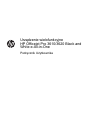 3
3
-
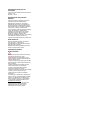 4
4
-
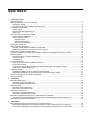 5
5
-
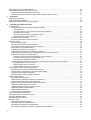 6
6
-
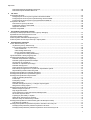 7
7
-
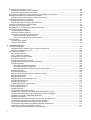 8
8
-
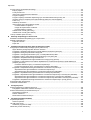 9
9
-
 10
10
-
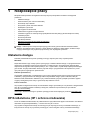 11
11
-
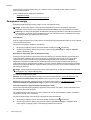 12
12
-
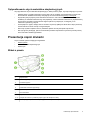 13
13
-
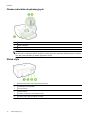 14
14
-
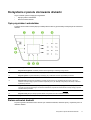 15
15
-
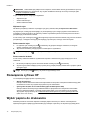 16
16
-
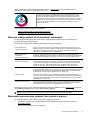 17
17
-
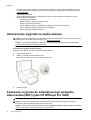 18
18
-
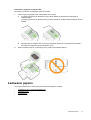 19
19
-
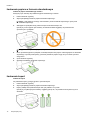 20
20
-
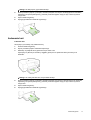 21
21
-
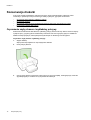 22
22
-
 23
23
-
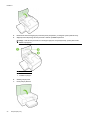 24
24
-
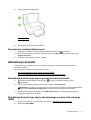 25
25
-
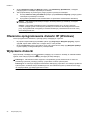 26
26
-
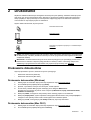 27
27
-
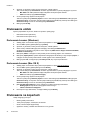 28
28
-
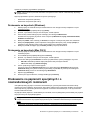 29
29
-
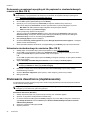 30
30
-
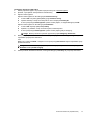 31
31
-
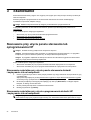 32
32
-
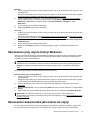 33
33
-
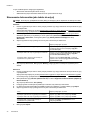 34
34
-
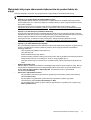 35
35
-
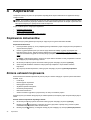 36
36
-
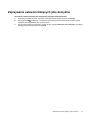 37
37
-
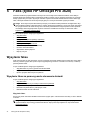 38
38
-
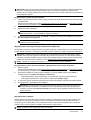 39
39
-
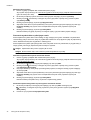 40
40
-
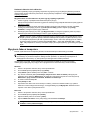 41
41
-
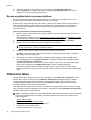 42
42
-
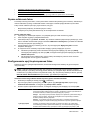 43
43
-
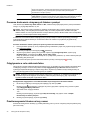 44
44
-
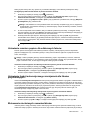 45
45
-
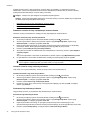 46
46
-
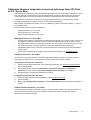 47
47
-
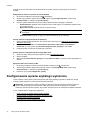 48
48
-
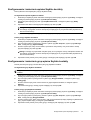 49
49
-
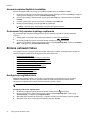 50
50
-
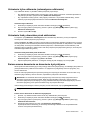 51
51
-
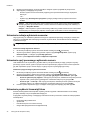 52
52
-
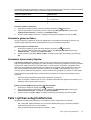 53
53
-
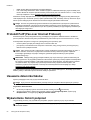 54
54
-
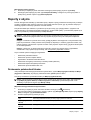 55
55
-
 56
56
-
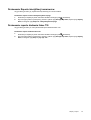 57
57
-
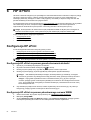 58
58
-
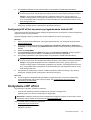 59
59
-
 60
60
-
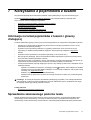 61
61
-
 62
62
-
 63
63
-
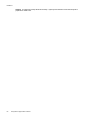 64
64
-
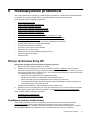 65
65
-
 66
66
-
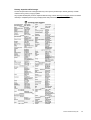 67
67
-
 68
68
-
 69
69
-
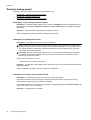 70
70
-
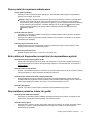 71
71
-
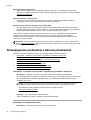 72
72
-
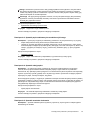 73
73
-
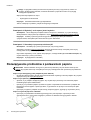 74
74
-
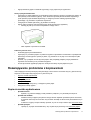 75
75
-
 76
76
-
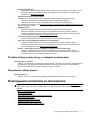 77
77
-
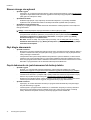 78
78
-
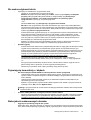 79
79
-
 80
80
-
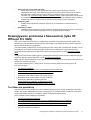 81
81
-
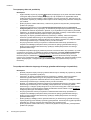 82
82
-
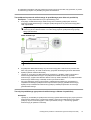 83
83
-
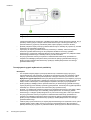 84
84
-
 85
85
-
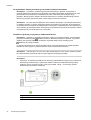 86
86
-
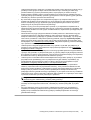 87
87
-
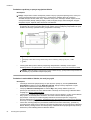 88
88
-
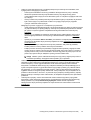 89
89
-
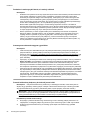 90
90
-
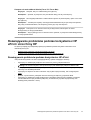 91
91
-
 92
92
-
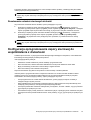 93
93
-
 94
94
-
 95
95
-
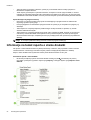 96
96
-
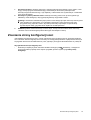 97
97
-
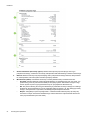 98
98
-
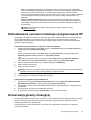 99
99
-
 100
100
-
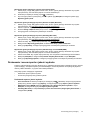 101
101
-
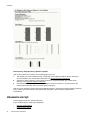 102
102
-
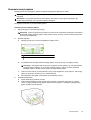 103
103
-
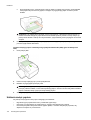 104
104
-
 105
105
-
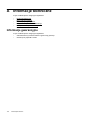 106
106
-
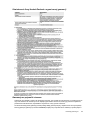 107
107
-
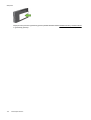 108
108
-
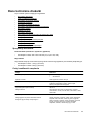 109
109
-
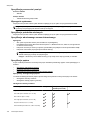 110
110
-
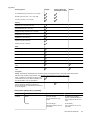 111
111
-
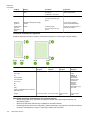 112
112
-
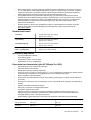 113
113
-
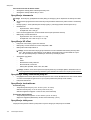 114
114
-
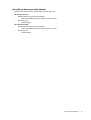 115
115
-
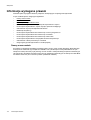 116
116
-
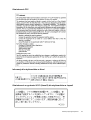 117
117
-
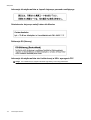 118
118
-
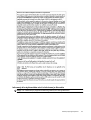 119
119
-
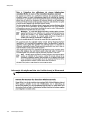 120
120
-
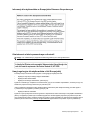 121
121
-
 122
122
-
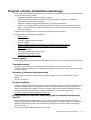 123
123
-
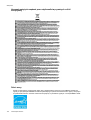 124
124
-
 125
125
-
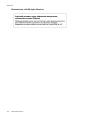 126
126
-
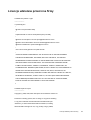 127
127
-
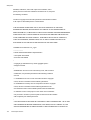 128
128
-
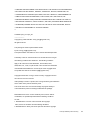 129
129
-
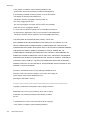 130
130
-
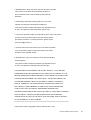 131
131
-
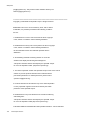 132
132
-
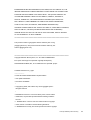 133
133
-
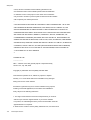 134
134
-
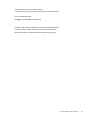 135
135
-
 136
136
-
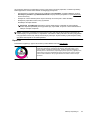 137
137
-
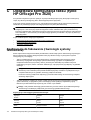 138
138
-
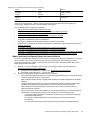 139
139
-
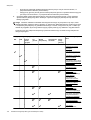 140
140
-
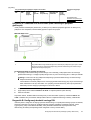 141
141
-
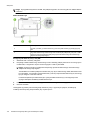 142
142
-
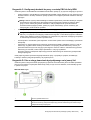 143
143
-
 144
144
-
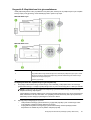 145
145
-
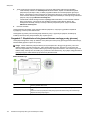 146
146
-
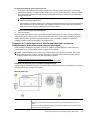 147
147
-
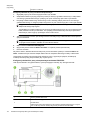 148
148
-
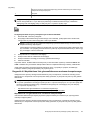 149
149
-
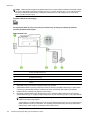 150
150
-
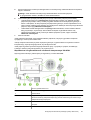 151
151
-
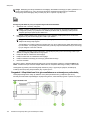 152
152
-
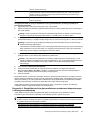 153
153
-
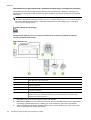 154
154
-
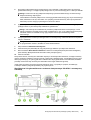 155
155
-
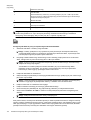 156
156
-
 157
157
-
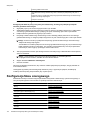 158
158
-
 159
159
-
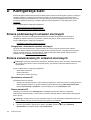 160
160
-
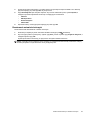 161
161
-
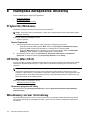 162
162
-
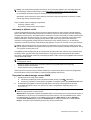 163
163
-
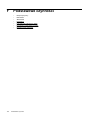 164
164
-
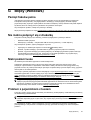 165
165
-
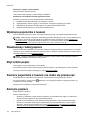 166
166
-
 167
167
-
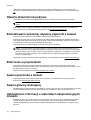 168
168
-
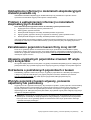 169
169
-
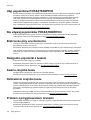 170
170
-
 171
171
-
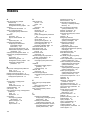 172
172
-
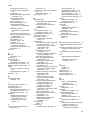 173
173
-
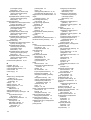 174
174
-
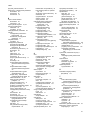 175
175
-
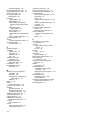 176
176
-
 177
177
-
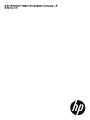 178
178
HP Officejet Pro 3610 Black & White e-All-in-One Printer series Instrukcja obsługi
- Typ
- Instrukcja obsługi
- Ten podręcznik jest również odpowiedni dla
Powiązane dokumenty
-
HP Officejet 6500A e-All-in-One Printer series - E710 Instrukcja obsługi
-
HP Officejet Pro 8500 All-in-One Printer series - A909 Instrukcja obsługi
-
HP Officejet Pro 276dw Multifunction Printer series Instrukcja obsługi
-
HP Officejet Pro 8600 Plus e-All-in-One Printer series - N911 Instrukcja obsługi
-
HP Officejet 6500 All-in-One Printer series - E709 Instrukcja obsługi
-
HP Officejet J3600 All-in-One Printer series Instrukcja obsługi
-
HP Officejet J6400 All-in-One Printer series Instrukcja obsługi
-
HP Officejet Pro L7500 All-in-One Printer series Instrukcja obsługi
-
HP Officejet J5700 All-in-One Printer series Instrukcja obsługi
-
HP OfficeJet 7510 Wide Format All-in-One Printer series Instrukcja obsługi